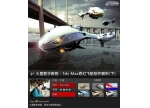3ds Max的VRay静物渲染:建模、材质、灯光和渲染实例(6)

导言:
本教程分为四部分:建模、材质、灯光和渲染。首先,我们创建一个模型,然后我们将材料和VRay灯光照亮场景,并在最后一部分,我们将调整VRay的最终渲染设置。
教程开始:
第1步
将场景单位设置为米,选择Customize>Unit Setup>Metric>Meters。(图01)
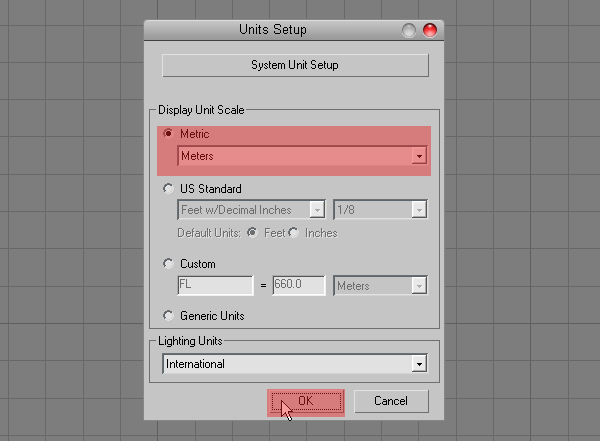
图01
第2步
现在创建一个场景。创建一个“C”形的曲线,将其转换为可编辑的样条。(图02)
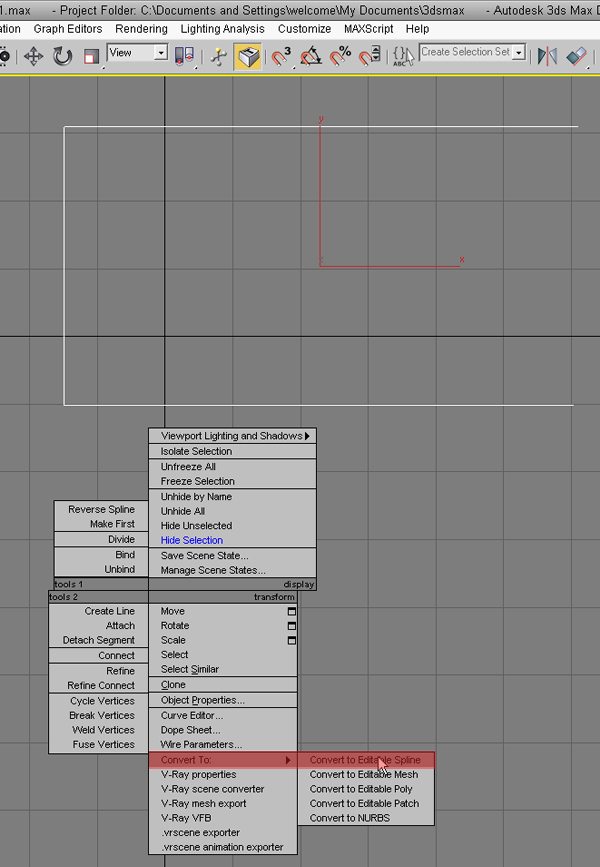
图02
第3步
选择角上的点,并设置Fillet为0.187。另外,设置Interpolation Steps为10。(图03)
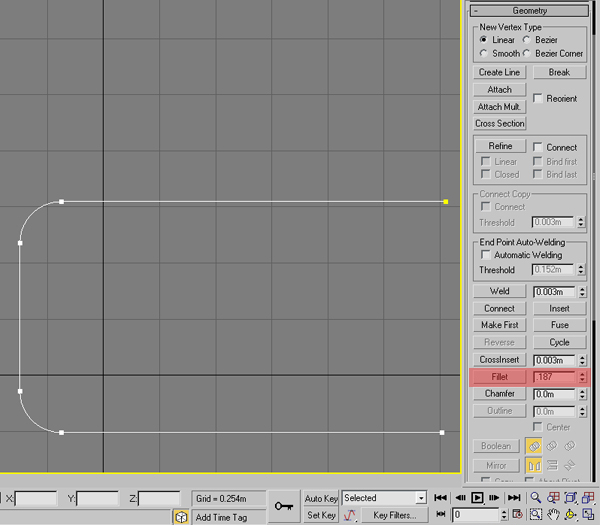
图03
第4步
选择曲线,在渲染选项卡勾选Enable in Viewport和Enable in Renderer。 选择Rectangular,并输入如下图所示的数值。(图04)
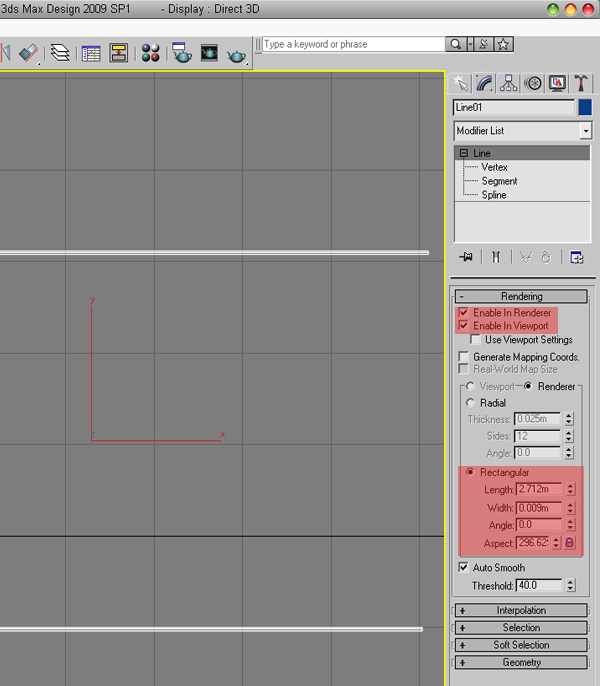
图04
第5步
现在转换到可编辑的多边形。(图05)
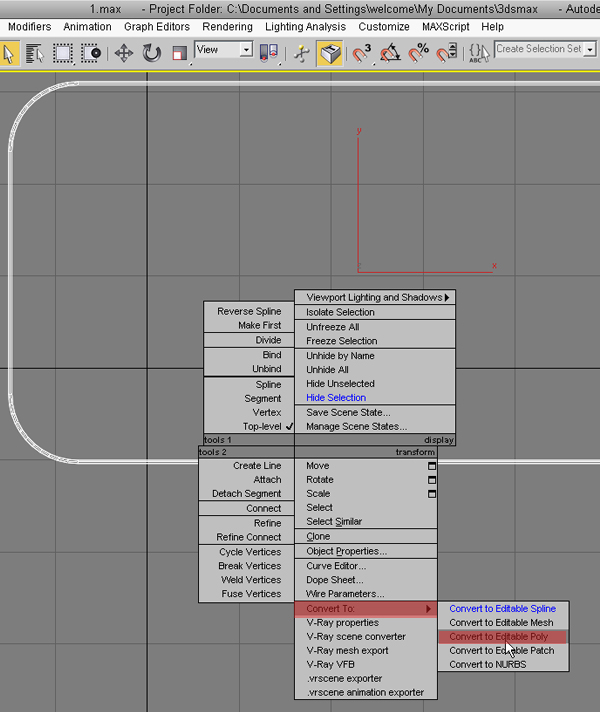
图05
第6步
导入模型,根据场景调整大小。在这里我导入一个家具模型。(图06)

图06
第7步
创建一个摄像机。在顶部视图窗口左侧单击,并选择相机视角。(图07)
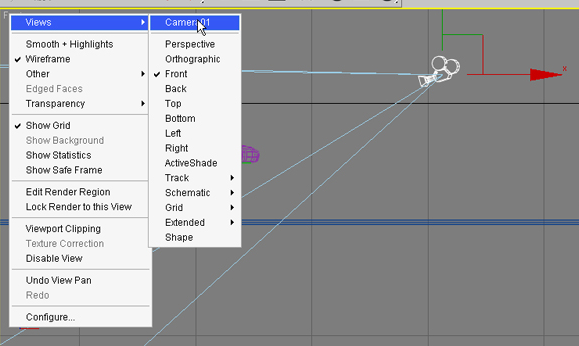
图07
第8步
启用安全框,并根据你的场景和模型调整相机。(图08)
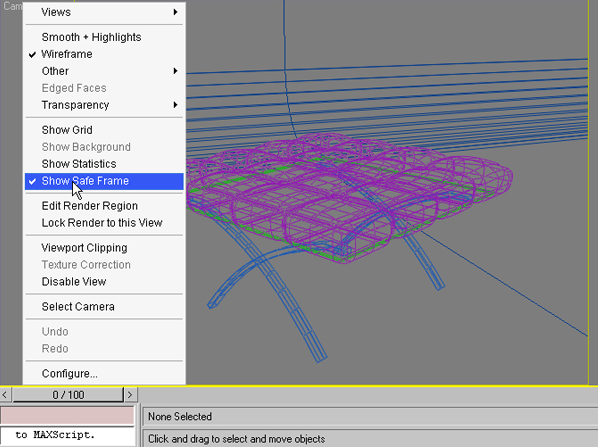
图08
第9步
按F10,选择VRay的渲染选项卡。也可以在材质编辑器中使用VRay的材质。(图09)
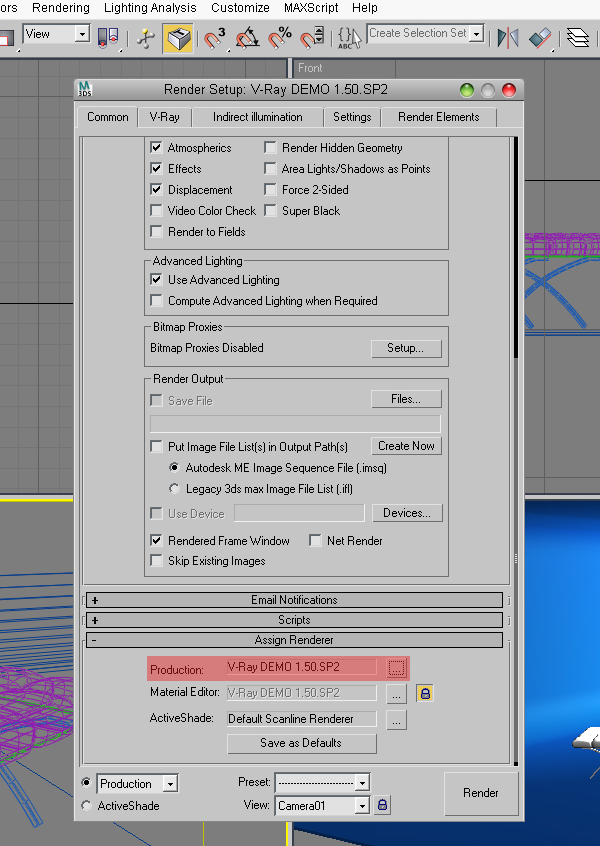
图09
第10步
按M键,点击标准材质更换成VRayMtl材质,这个材质更加适合VRay渲染器。他能为场景提供更加准确照明,更快速的渲染,更方便的反射折射调节。(图10)
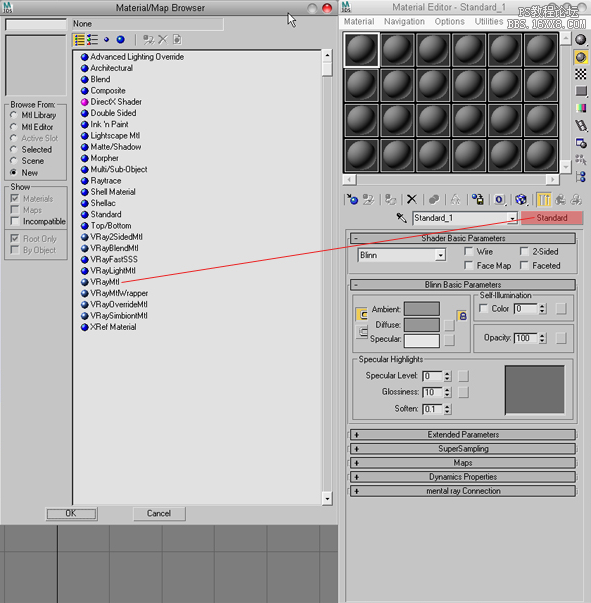
图10
第11步
点击Diffuse,设置颜色。(图11)

图11
第12步
将贴图赋予这个材质,基础参数设定如下:(图12、图13、图14)
Diffuse:该物质Diffuse的颜色。
Rougness:可用于模拟粗糙表面或灰尘覆盖面。
Reflect:反射的颜色。
Reflection glossiness:控制清晰度。数值为1.0意味着如镜子般的反射,而较低值产生模糊。使用Subdivs参数来控制镜面反射质量。
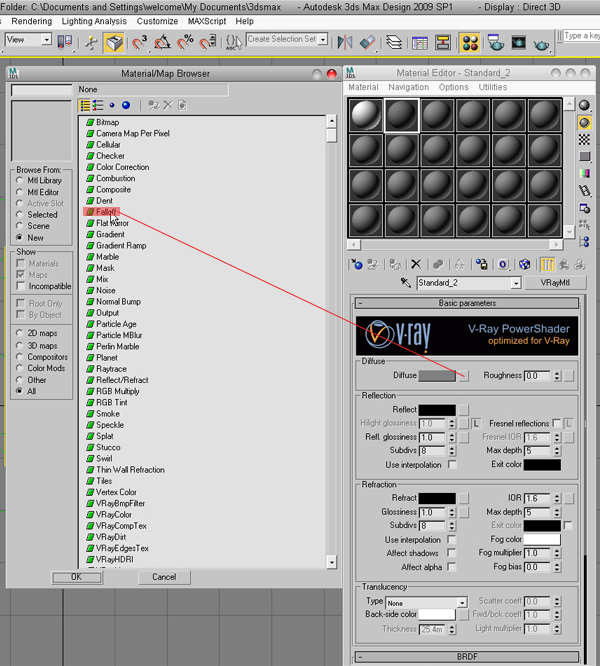
图12

图13
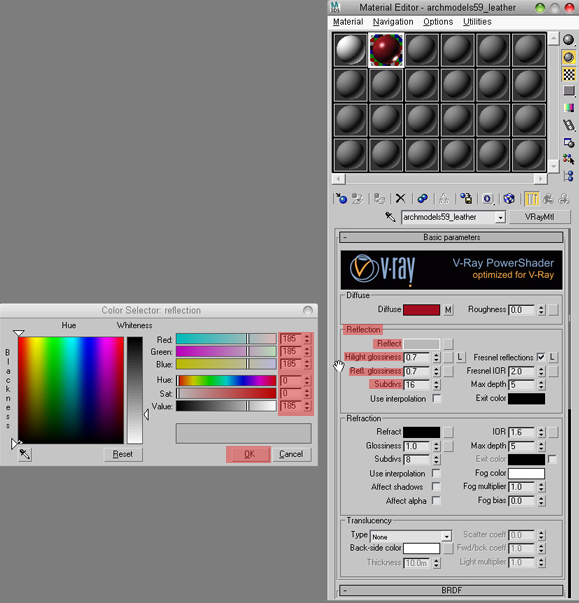
图14
第13步
现在添加一个凹凸贴图。 (图15)

图15
第14步
添加一个UVW map修改器,选择Box模式展开,调节大小适合凹凸贴图的设置。(图16)

图16
第15步
创建金属材质赋予凳子腿。 参数如下: (图17)
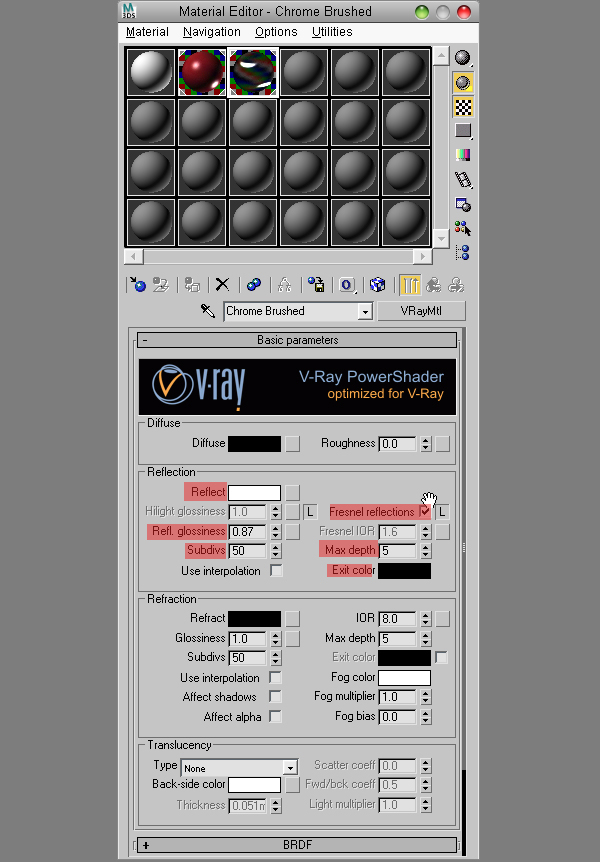
图17
第16步
现在在场景中创建3个VRay的灯光。更改Multiplier,Color,Invisible,调整参数: (图18)
Color:颜色的光。
Multiplier:一种对光线的颜色倍增器。光的强度也由强度单位调整参数。
Invisible:此设置控制是否对VRayLight呈现结果可见。否则它是不会在现场可见。

图18
第17步
创建一个简单的平面,如图所示,并应用VRayLightMtl。(图19、图20)
VRayLightMtl:一种特殊的材质,这种材质是用于表面生产自发光的,它还允许你变成一个实际的网光源。
Color:自发光的颜色。
Multiplier:对颜色的倍增器。

图19
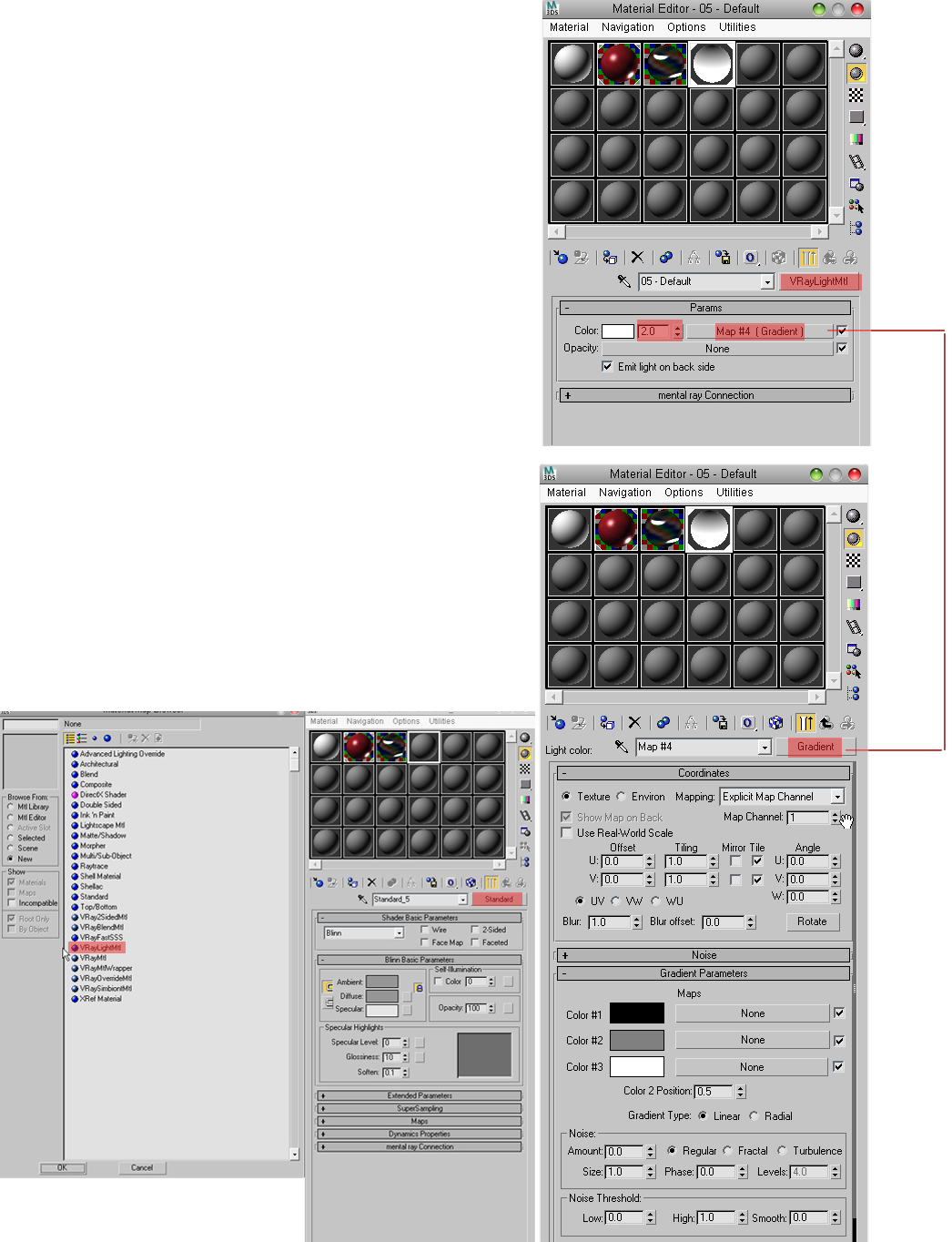
图20
第18步
按F10,取消选中Default Lights。 控制场景默认灯光。(图21)
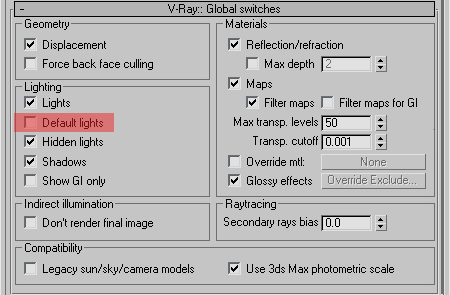
图21
第19步
Image Sampler选择Adaptive DMC和Catmull/Rom作为过滤器。此外,改变Min和Max Subdivs的值。参数如下图:(图22)
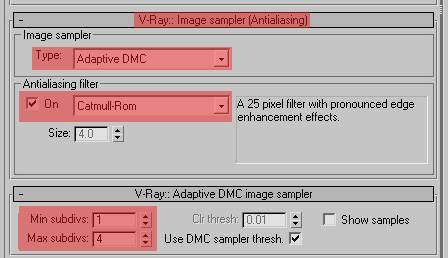
图22
第20步
在Environment选项卡,检查GI Override。(图23)
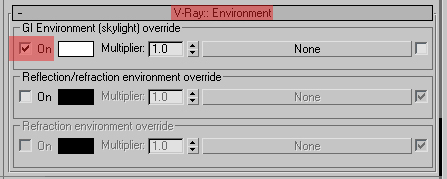
图23
第21步
在Indirect Illumination,选择Irradiance Map和Light Cache,为Primary和Secondary Engine。 此外,更改预设为High hsph,Subdivs为50,Interp为20。(图24)
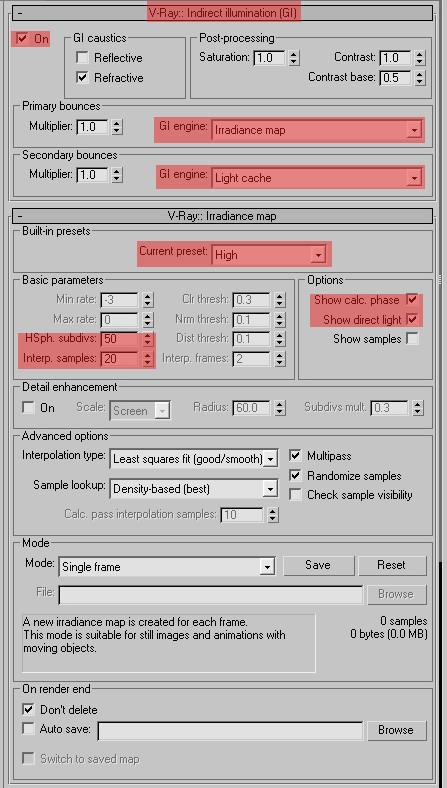
图24
第22步
对于Light Cache设置Subdivs为1500,并将Number of Passes值设置为8。 (图25)
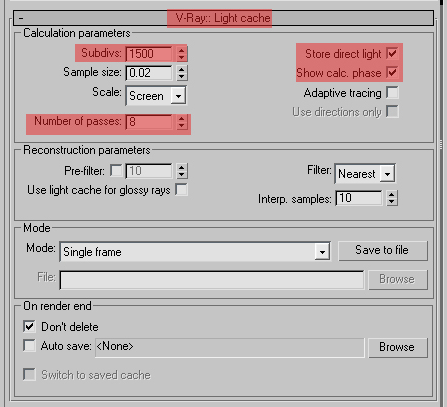
图25
第23步
渲染,即可大功告成。(图26)

图26
学习 · 提示
相关教程